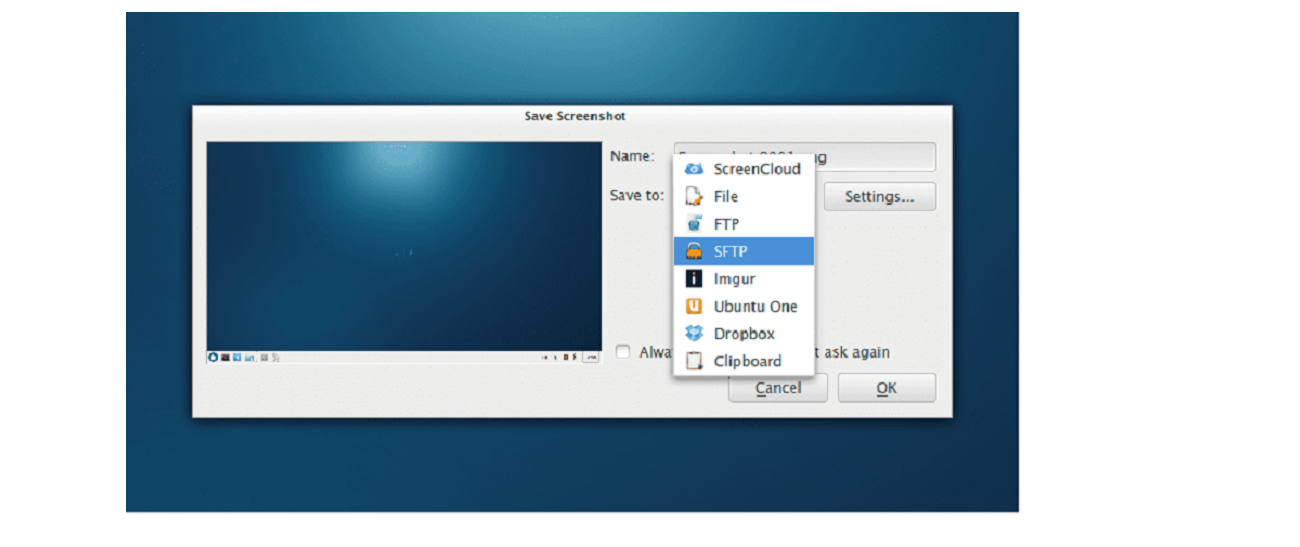
Képernyőképek készítése (Képernyőképek) ez az egyik leggyakoribb művelet amelyeket általában naponta végeznek, amelyek közül sokan hajlamosak vagyunk a jól ismert "impr pant" kulcsra támaszkodni ennek a feladatnak a végrehajtásához.
De szintén sok alkalmazás és bővítmény található (Linuxos asztali környezetekhez), hogy általában ikont adnak a tálcán vagy lehetőséget ad arra, hogy konfigurálhassunk egy billentyűparancsot, beállítsunk egy korábbi számlálást a képernyő rögzítéséhez, és lehetővé tehetjük azt is, hogy kiválasszuk, melyik ablakon készül a rögzítés, vagy akár kijelölhetünk egy bizonyos területet az asztalról amelyet a rögzítés készít.
Ez a beszéd fejlettebb opciók a funkció használatának javításáhozEz anélkül, hogy megfeledkeznénk arról, hogy vannak olyan lehetőségek is, amelyek lehetővé teszik számunkra, hogy azonnal szerkesszük a képernyőképet egy képszerkesztő alkalmazással.
Minderről szólva, ma megyünk ossza meg veletek egy kiváló alkalmazást, amely ezt a célt szolgálja, és amely számos szempontra kiterjed, amelyekre hivatkozunk.
Amelynek alkalmazása majd beszélünk ma van ScreenCloud. Ez egy alkalmazás a képernyőképek megosztására és nyílt forráskódú, amelyet a GPL licenc alatt adnak ki.
A ScreenCloudról
ScreenCloud egy többplatformos segédprogram (elérhető Linux, Mac OS X és Windows rendszerekhez) amely egyszerű képernyőkép-rögzítést és -kezelést biztosít közösen rugalmas felhőmentési lehetőségekkel beleértve a rögzítés feltöltésének lehetőségét a saját FTP szerverére.
A ScreenCloud segítségével képernyőképeket készíthet a számítógép képernyőjéről, és azonnal feltöltheti például a Dropbox vagy az Imgur oldalra.
Harmadik féltől származó beépülő modulok is telepíthetők amelyek lehetővé teszik képernyőképek feltöltését OwnCloud vagy NextCloud példányaiba és egyéb szolgáltatásaiba.
Mindezek mellett A ScreenCloud beépített képernyőkép-szerkesztővel rendelkezik, amellyel nem szükséges egy másik alkalmazástól függeni a kép szerkesztését (egyszerű módosításokról beszélve).
Most az alkalmazás verziója 1.5.1 (amely néhány órája jelent meg, a cikk írásából). Ez az új verzió egyszerűen magában foglalja az ág egyesítését. Tehát alapvetően az új funkciók az 1.5.0 verziójú változatai:
- Python 3.7 támogatás
- javítás a sérült képernyőképre a Linuxban
- Frissítés Python 3.7-re Windows rendszeren
- Javítás az ikon színében sötét menüsoron Mac OS-en
- A Pycrypto helyett az ssh2-python került.
Hogyan kell telepíteni a Screencloudot az Ubuntu és a derivatívákra?
Azok számára, akik érdeklik, hogy ezt a képernyő-rögzítő alkalmazást telepíthessék a rendszerükre, Megtehetik az alábbiakban megosztott utasítások követésével.
A Screencloud háromféle módon telepíthető, nemcsak az Ubuntuban, hanem szinte minden Linux disztribúcióban. És azért, mert amikor azt mondjuk, hogy "szinte bármelyik", akkor az az oka, hogy a megosztott módszerek közül kettő a Snapon keresztül vagy egy AppImage-en keresztül történik, és ezért, ha az alkalmazást egy másik terjesztésben telepítik, és a két módszer egyikét szeretné használni , meg kell győződnie arról, hogy rendelkezik-e támogatással.
A másik módszer az alkalmazás összeállítása.
Az első esetben a Snap csomagok technológiáját fogjuk használni, mivel az Ubuntu és a legtöbb származéka már támogatja azt.
És mindenesetre csak a legfrissebb csomagot kell letöltenünk, mivel jelenleg a Snap áruházban nem frissítették az új verzióra.
Ehhez terminált nyitunk, és beírjuk:
wget https://github.com/olav-st/screencloud/releases/download/v1.5.1/screencloud_1.5.1_amd64.snap
Most egyszerűen A snap csomagot a következő paranccsal telepítjük:
sudo snap install screencloud_1.5.1_amd64.snap
A módszerrel kapcsolatban az AppImage által, ugyanúgy le fogjuk tölteni a megfelelő fájlt is érte. Ezt a következő parancs végrehajtásával töltjük le:
wget https://github.com/olav-st/screencloud/releases/download/v1.5.1/ScreenCloud-v1.5.1-x86_64.AppImage
Végrehajtási engedélyeket adunk a következőkkel:
sudo chmod +x ScreenCloud-v1.5.1-x86_64.AppImage
És telepítjük:
./ScreenCloud-v1.5.1-x86_64.AppImage
Végül azok számára, akiket ösztönöz az összeállítás, először telepíteniük kell az összes szükséges függőséget.
Ubuntu és származékai esetében:
sudo apt-get install git build-essential cmake qtbase5-dev qtbase5-private-dev libqt5svg5-dev libqt5x11extras5-dev qtmultimedia5-dev qttools5-dev libquazip5-dev libpythonqt-dev python3-dev
Megkapjuk a forráskódot:
git clone https://github.com/olav-st/screencloud.git cd screencloud
És folytatjuk az összeállítást:
mkdir build cd build cmake .. make make install
Nem értem, miért tölti le a snap csomagot, a Screencloud az Ubuntu szoftverboltban van és származékai, nem szükséges semmit letölteni.
sudo snap install screencloud
Letöltöttem a legújabb verziót appimage-ként, azonban ez egy python-hibát vet fel az "onedrive" kapcsán, amely a python-chardet 4-et kéri, egy olyan verzió, amely ma nyilván nem elérhető. Nagyon jó cikk. Üdvözlet.